Gelişen teknoloji ile artık kütüphanelerde bile kitapla değil bilgisayar ya da tablete çalışan insanlar görüyoruz. Okulların e-arşivleri, internet platformu üzerinden yayınlanan binlerce e-kitap. Sanal kütüphaneler bizi gittikçe daha fazla internet ortamında çalışmaya itiyor. Ancak internette bir metin okurken sürekli karşımıza çıkan reklamlar, yanıp sönen bildirimler çalışmamızı bir hayli de zora sokuyor.
Google Chrome 75 geçtiğimiz sene imdadımıza yetişti ve “Masa Üstü Okuma Modu” adında bir mod ortaya çıkardı. Özellikle akademisyenler için bulunmaz bir nimet olan bu mod sayesinde reklamlar, bildirimler ve daha pek çok rahatsız edici görüntü ortadan kalktı. Bu durum pek çok e-kitap okuyucusunu ve elbette web dünyası aracılığıyla ufkunu genişleten meraklı internet kullanıcısını çok memnun etti.

Okuma Moduyla Reklamları Kaldırın
Akademik bir araştırma yapmıyor sadece merak ettiğimiz bir bloggerın yazısını okuyor dahi olsak reklamlar bizi eve gelen misafir çocuğu gibi rahatsız ediyor. Google Chrome sayesinde reklamları yok edebilmek gerçekten büyük rahatlık. Aslında okuyucu modu IOS Safari ’de önceden beri vardı. IOS ’un piyasaya sürdüğü bu modu Opera da takip etti. Google Chrome biraz geç kaldı bile diyebiliriz.
Uzantıya Gerek Duymayan Özellik
Okuyucu moduna ulaşmanın pek çok farklı yolu elbette var. Bunlardan biri de uzantıları kullanmak. Ancak bilindiği üzere çoğu uzantıyı kullanmak tarayıcınızı yavaşlatma riski barındırıyor. Sevindirici bir haber olarak söyleyebiliriz ki Google Chrome 75 tarafından çıkartılan bu yeni özellik herhangi bir uzantı ya da güncelleme gerektirmiyor. İhtiyacınız olan tek şey tarayıcınızın Google Chrome 75 ya da daha üst bir sürümüne sahip olmak. Google Chrome okuma modunu uzantısız, çok basit ve hızlı bir şekilde aktif hale getirebilirsiniz.
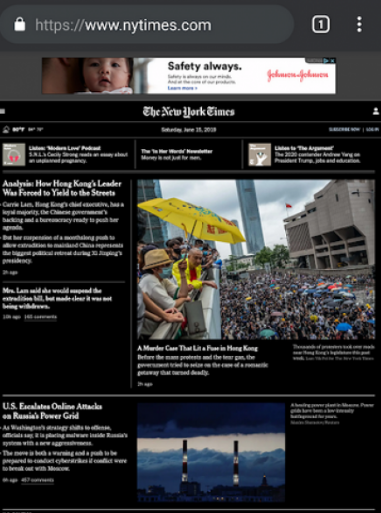
Chrome ’da Okuma Modu Nasıl Etkinleştirilir?
Kullandığınız Google Chrome ’da okuyucu modu için öncelikle “Flag” modunun etkinleştirilmesi gerekiyor. Flag modunu etkin hale getirebilmek için de adres çubuğuna “chrome://flags/#enable-reader-mode” yazmalısınız. Ardından gelecek olan açılır menüden “Etkinleştir” seçeneğine tıklayın. Son olarak tarayıcınızı yeniden başlatmanız gerekiyor.
Okuyucu modunu başarıyla etkinleştirdiniz. Şimdi yapmanız gereken her ne okumak istiyorsanız onun sayfasına gelmek. Açtığınız sayfanın sağ üst köşesinde alt alta çizgiler şeklinde bir simge yer alıyor olmalı. Bu simgeye tıkladığınızda okuyucu moduna geçip rahatsız edilmeden okumak istediğiniz metnin tadını çıkarabilirsiniz.

